Comment désactiver CarPlay sur votre iPhone

Découvrez comment empêcher CarPlay de démarrer automatiquement lorsque votre iPhone se connecte à votre voiture et comment désactiver temporairement la fonctionnalité.
Google Maps est une carte en ligne lancée par Google en 2005, fournissant des images satellite, des millions d'attractions, des vues sur la rue, la navigation détaillée, les conditions de circulation, les transports informations publiques et de nombreuses autres informations utiles.
Google Maps compte désormais plus d'un milliard d'utilisateurs, ce qui en fait le logiciel de navigation le plus populaire au monde. C'est un outil vraiment utile à chaque sortie. Bien que vous utilisiez Google Maps depuis longtemps, êtes-vous sûr que vous en avez tiré le meilleur parti? Il est facile de manquer les nouvelles fonctionnalités ou options cachées de cette application. C'est pourquoi Download.com.vn partage l'article sur 15 fonctionnalités et options utiles de Google Maps que vous devez connaître ce qui suit.
L'une des premières choses que vous devez faire avec Google Maps est d'enregistrer vos adresses personnelle et professionnelle. Pour ce faire, appuyez sur la touche de menu avec l'icône à trois tirets dans le coin supérieur gauche de l'écran et sélectionnez Vos lieux . Entrez ensuite vos adresses personnelle et professionnelle dans Domicile et travail .
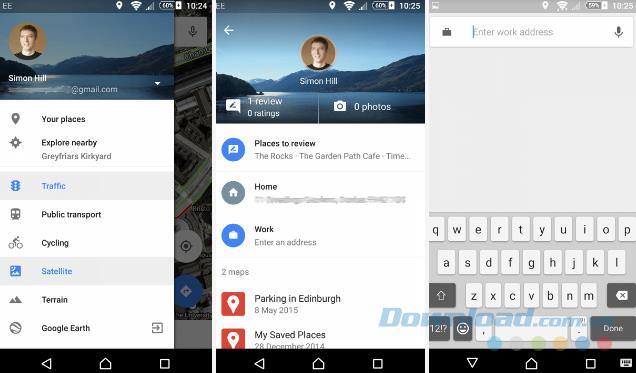
À partir de maintenant, il vous suffit de demander à Google Maps de naviguer vers votre domicile et votre lieu de travail sans avoir à ressaisir l'adresse. Vous pouvez également saisir des recherches comme des restaurants près du lieu de travail, des stations-service près de votre domicile, etc. Une liste de suggestions s'affichera pour vous de choisir.
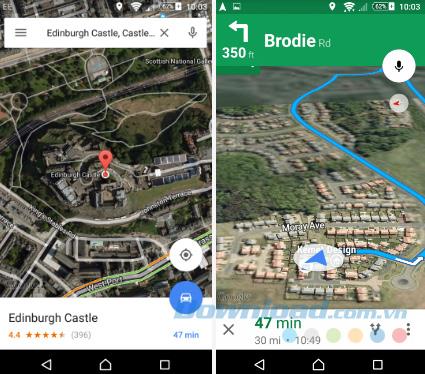
La plupart d'entre nous connaissent les fonctionnalités de navigation de Google Maps, qui fournissent un guidage vocal, des instructions étape par étape, mais connaissez-vous l'existence d'un raccourci pratique qui facilite la navigation? ? Vous pouvez rechercher un lieu ou le toucher sur la carte, puis appuyez sur le bouton vert et maintenez-le enfoncé pour afficher les transports (voitures, motos, piétons, etc.) dans le coin inférieur droit. l'écran de droite et Google Maps choisiront le meilleur itinéraire qui commence directement dans le mode de navigation pour vous.
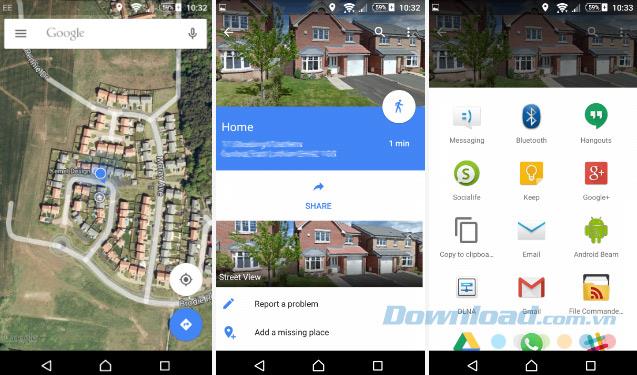
Il vous suffit de toucher et de maintenir l'emplacement sélectionné (mis en évidence par un point bleu) pour créer une icône d'épingle . Appuyez ensuite sur l'adresse ou l'élément de la broche abandonnée en bas de l'écran pour l'agrandir et sélectionnez Partager . Vous verrez une liste d'applications avec lesquelles vous pouvez partager votre adresse.
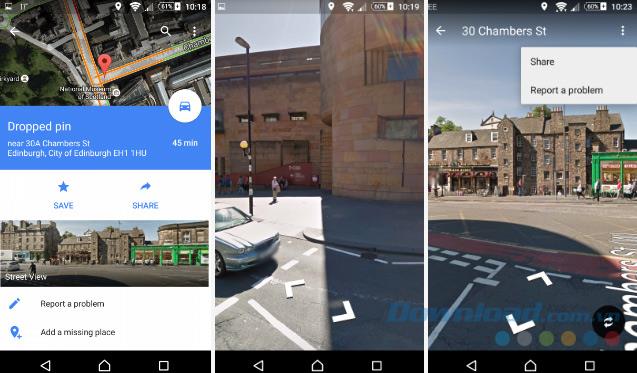
Si vous voulez voir des photos de votre adresse, vous avez besoin de Street View . Appuyez et maintenez l'adresse sur la carte pour créer une icône d'épingle , puis appuyez sur l' épingle (ou l'adresse) supprimée pour afficher les informations. Vous pouvez voir une photo montrant Street View. Appuyez dessus et lancez Street View à l'emplacement que vous avez sélectionné. Vous pouvez partager Street View en cliquant sur le menu dans le coin supérieur droit et en sélectionnant Partagé.
En fait, vous ne savez pas toujours quels endroits chercher. Google Maps fournit un champ de recherche, appuyez dessus et vous verrez une liste des recherches récemment effectuées ainsi qu'un certain nombre d'icônes pour les endroits à proximité qui pourraient vous intéresser. Si vous touchez Plus , la liste sera élargie pour inclure les restaurants, les hôpitaux, les distributeurs automatiques de billets, les stations-service et une foule d'autres installations.
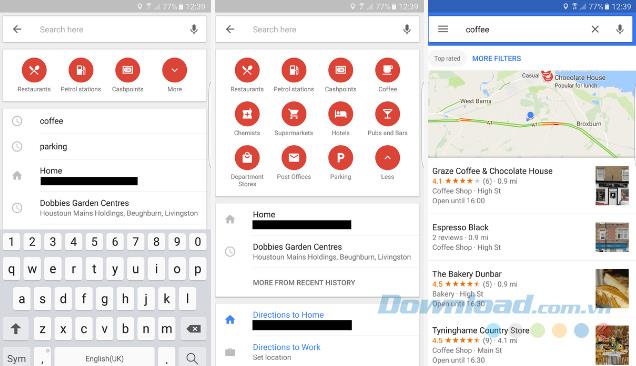
Choisissez n'importe quel endroit que vous recherchez et une liste d'options et les distances correspondantes vous seront proposées pour vous y rendre. De plus, vous pouvez passer un appel ou accéder au site Web directement à partir du panneau d'informations.
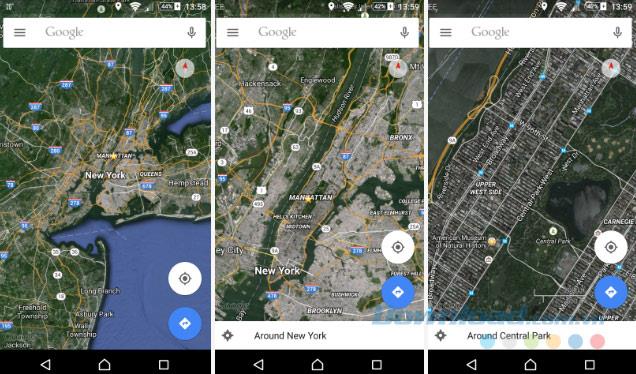
Tout le monde pince pour faire un zoom arrière ou un zoom avant sur l'écran. Sur Google Maps, vous pouvez zoomer avec un seul doigt. Vous appuyez deux fois pour zoomer partiellement, appuyez deux fois sur la carte, placez votre doigt ou votre pouce dessus une deuxième fois, et vous pouvez glisser vers le bas pour effectuer un zoom avant et vers le haut pour effectuer un zoom arrière.
De nombreux utilisateurs se plaignent que l'une des faiblesses de Google Maps est qu'ils doivent être connectés à Internet pour pouvoir l'utiliser. Mais en réalité, vous pouvez télécharger et afficher des cartes hors ligne. Si vous vous rendez dans un endroit comme Hanoi, vous ouvrirez l'application, rechercherez Hanoi et toucherez la barre sous l'écran d'affichage de Hanoi. Ensuite, appuyez sur la touche de menu avec l'icône des trois points verticaux dans le coin supérieur droit de l'écran et sélectionnez Télécharger la zone hors ligne .
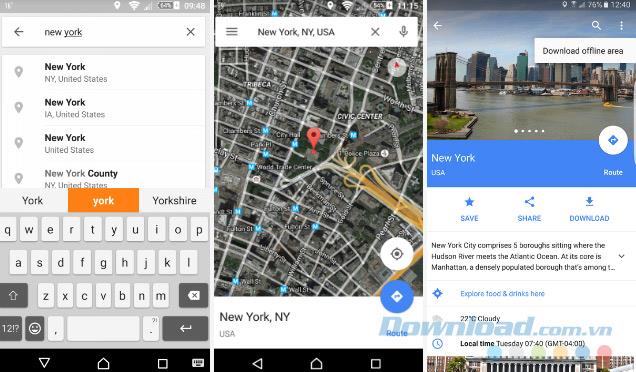
Les cartes de la zone que vous téléchargez sont enregistrées dans le menu Google Maps. Pour l'utiliser, appuyez sur l'icône des trois tirets dans le coin supérieur gauche de l'écran et sélectionnez Vos lieux , puis faites défiler vers le bas pour trouver la carte hors ligne enregistrée. Le mode carte hors ligne de Google Maps est assez limité. Vous ne pouvez pas afficher les itinéraires étape par étape ou rechercher la carte lorsque vous êtes hors ligne.

Vous pouvez enregistrer facilement vos endroits préférés. Cette fonctionnalité vous fait gagner du temps lorsque vous visitez le lieu plus tard. Pour ce faire, vous touchez l'emplacement que vous souhaitez enregistrer, développez les informations en touchant l'adresse située sous l'écran, puis sélectionnez Enregistrer avec l'icône en forme d'étoile . Une fois la sauvegarde terminée, l'étoile passe du bleu au jaune. Vous trouverez l'emplacement enregistré dans les lieux enregistrés sous Vos lieux dans le menu.
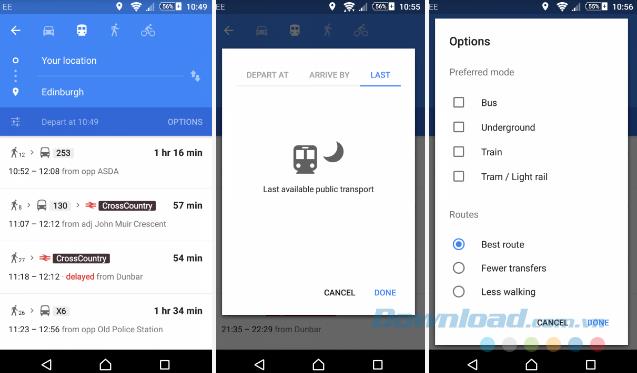
Vous pouvez utiliser Google Maps pour vérifier les horaires des bus et des trains à n'importe quel endroit. En entrant simplement l'emplacement que vous souhaitez visiter dans le champ de recherche, appuyez sur le bouton indicateur de véhicule situé dans le coin inférieur droit de l'écran, puis sélectionnez l'icône de train ou de bus . Une liste des itinéraires temporels actuels vous montrera le choix.
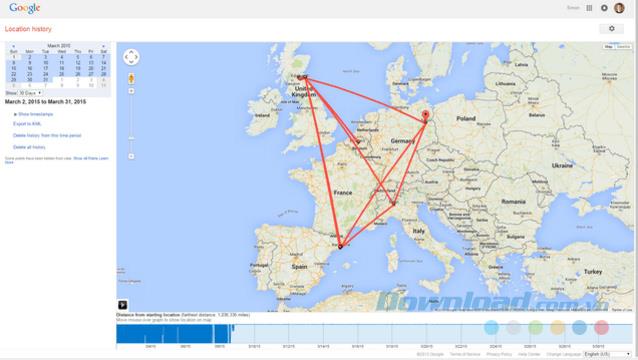
Google Maps enregistre votre voyage et vous pouvez le consulter en visitant la page Google , puis en vous connectant à votre compte Google , vous verrez la carte où il était hier. Vous pouvez utiliser le calendrier dans le coin supérieur gauche de l'écran pour sélectionner et afficher à des jours spécifiques.
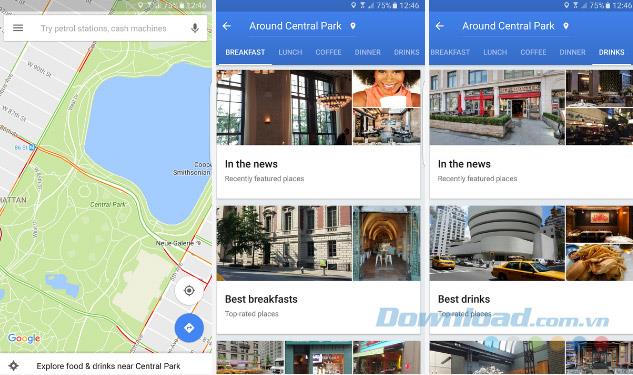
Lorsque vous zoomez sur une zone sur Google Maps, par exemple, le lac Hoan Kiem, vous verrez l'option d' explorer des endroits pour manger et boire à côté du lac Hoan Kiem . Vous pouvez y toucher et explorer des suggestions de restaurants, cafés ... à proximité. De plus, vous pouvez cliquer sur la catégorie sous le champ de recherche pour faire référence à des lieux à différents moments de la journée tels que le petit déjeuner, le déjeuner, le dîner, le café ...
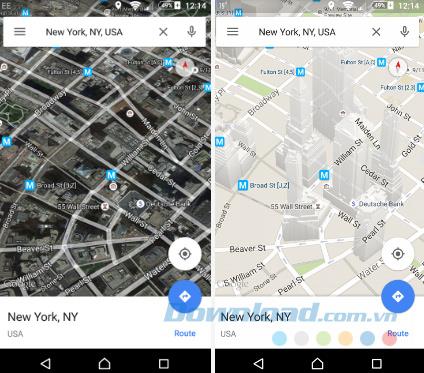
Vous pouvez afficher la carte en 3D sur Google Maps. Appuyez et maintenez sur la carte avec deux doigts légèrement écartés et faites glisser vers le haut. Déplacer votre doigt dans un mouvement circulaire fera pivoter la carte. Si vous êtes en vue normale, avec le mode Satellite et Terrain, Google a ajouté des images 3D aux bâtiments dans certaines zones. Parfois, cela peut vous aider à trouver votre destination et la rendre plus facile à trouver.
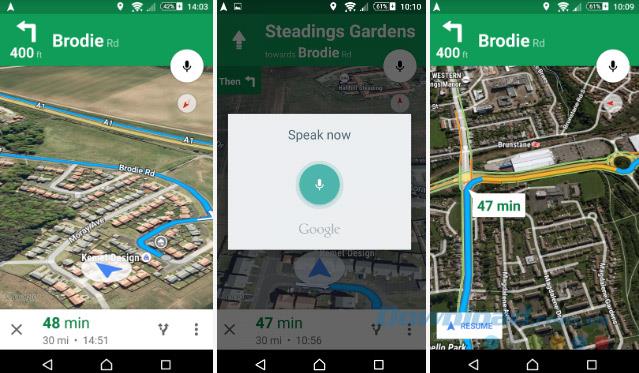
Il existe de nombreuses commandes vocales que vous pouvez utiliser en mode Navigation sur Google Maps. Il vous suffit de toucher l'icône Spreaker dans le coin supérieur droit et d'émettre des commandes telles que les directions, uniquement les itinéraires alternatifs, le prochain tournant ...
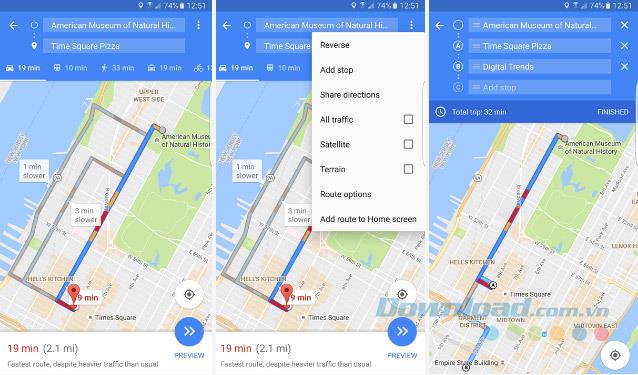
Vous pouvez tracer un itinéraire vers plusieurs emplacements sur Google Maps en trouvant votre chemin vers le premier endroit comme vous le feriez normalement, puis appuyez sur l'icône des trois points verticaux dans le coin supérieur droit de l'écran et sélectionnez Ajouter des arrêts . Ajoutez la destination comme vous le souhaitez et sélectionnez Terminé pour terminer. Google Maps orientera les directions vers chaque emplacement pour vous.
Lorsque vous souhaitez partager vos connaissances, obtenir des itinéraires pour les enfants ou les personnes âgées, vous pouvez créer des cartes personnalisées sur Google Maps.
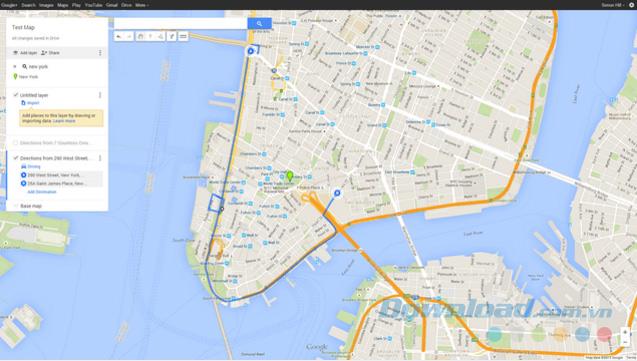
Google Maps fournit des outils pour vous aider à créer vos propres cartes, mettre en évidence des itinéraires, des points d'intérêt, des itinéraires ... Pour ce faire, vous devez vous connecter à votre compte Google et accéder à Mon Cartes sur le navigateur que vous utilisez. Vous pouvez ensuite saisir des données, des couleurs différentes pour chaque région et itinéraire ... Votre carte sera automatiquement enregistrée dans Google Drive et vous pourrez également la retrouver dans l'application Google Maps sur votre téléphone. à vos places.
Ainsi, l'article ci-dessus vous a présenté 15 fonctionnalités et options utiles de Google Maps pour vous aider à utiliser cette application cartographique de manière plus efficace et approfondie. J'espère que ces informations vous aideront vraiment. Si votre téléphone ne possède pas encore cette application «divine», téléchargez la version de compatibilité ci-dessous:
Je vous souhaite du succès!
Découvrez comment empêcher CarPlay de démarrer automatiquement lorsque votre iPhone se connecte à votre voiture et comment désactiver temporairement la fonctionnalité.
Même si vous ne possédez pas de téléphone Android, vous utilisez probablement trois ou quatre services Google quotidiennement, l'entreprise en sait donc beaucoup sur vous. Votre récolte
De nombreuses personnes pensent qu’elles doivent fermer les applications sur leur iPhone 13 pour améliorer les performances et la durée de vie de la batterie de leur téléphone. En vérité, il suffit de fermer
Changer votre écran d'accueil est un excellent moyen d'ajouter une touche personnelle à votre iPhone. Il donne à votre appareil un look unique qui reflète votre personnalité et
Parfois, un message indiquant un problème de connexion ou un code MMI invalide apparaît et peut être frustrant pour les utilisateurs d'Android. Lorsque le message de code MMI invalide
La fonction Ne pas déranger (DND) d'Apple est idéale pour gérer vos notifications afin que vous puissiez vous concentrer. Lorsqu'il est activé, vous pouvez le personnaliser pour tout arrêter
Comment afficher les mots de passe Wi-Fi enregistrés sur Android, Comment afficher les mots de passe Wi-Fi enregistrés sur Android ? Très simple. Apprenons avec WebTech360 comment afficher les mots de passe
Comment utiliser Mi Band pour contrôler à distance Android, les Mi Band 5 et 6 sont d'excellents bracelets de fitness, mais vous savez déjà comment utiliser Mi Band comme contrôle téléphonique
Comment automatiser un smartphone Android comme vous le souhaitez, les applications d'automatisation comme Tasker, IFTTT vous permettent de configurer Android pour qu'il effectue automatiquement les tâches courantes
Fausse application d'extraction d'argent virtuel sur Android : tout ce que vous devez savoir, l'extraction d'argent virtuel est la principale tendance pour gagner de l'argent pendant la pandémie. Attention toutefois à vos propos
Comment connecter Apple Watch à un téléphone Android, Apple Watch est l'un des produits Apple exceptionnels appréciés par de nombreux iFans, on peut dire qu'il s'agit d'un accessoire.
Comment faire une capture d'écran d'une application qui ne l'autorise pas sur Android, Besoin de prendre une capture d'écran d'une application qui limite cette fonctionnalité sur Android ? Vous avez plusieurs façons de prendre des captures d'écran
Comment déplacer des applications vers la carte SD sur les appareils Android, déplacez facilement les applications vers la carte SD sur toutes les versions d'Android pour libérer un espace de stockage précieux.
Comment mettre à jour une ROM personnalisée sur Android, les ROM personnalisées sont généralement mises à jour plus que les téléphones Android exécutant le micrologiciel d'origine. Voici comment mettre à jour la ROM personnalisée
Comment prendre des captures d'écran en mode navigation privée sur Android, Si vous souhaitez prendre des captures d'écran tout en naviguant en mode navigation privée sur Android, voici quelques façons de vous déplacer
Comment mettre à niveau Microsoft Surface Duo vers Android 11, Android 11 est maintenant prêt à être utilisé pour Microsoft Surface Duo. Voici comment mettre à niveau Microsoft Surface
Comment utiliser Material You sur Android 12, Material You propose de nombreuses options de personnalisation pour Android 12. Rejoignez WebTech360 pour apprendre à personnaliser Android 12
Qu’est-ce que BlackRock Malware sur Android ? Comment éviter BlackRock ? Les utilisateurs d'Android qui installent des applications à partir de magasins d'applications tiers courent un risque élevé d'infection par des logiciels malveillants
Instructions pour corriger l'erreur de ne pas pouvoir ouvrir Google sur Android. Le matin du 22 juin 2021, de nombreux utilisateurs du navigateur Google sur Android n'ont pas pu accéder au
Android 13 : Nouvelles fonctionnalités que vous devriez essayer, Android 13 est en test avec de nombreuses nouvelles fonctionnalités intéressantes. Découvrons les fonctionnalités avec WebTech360


















